in afara de asta Node.js avantaje, unii dezvoltatori nu o consideră o alegere ideală pentru dezvoltarea de aplicații bazate pe web, în special pentru cei din medii diferite de programare. În acest caz, vor să elimine acest instrument din sistemele lor. Dacă, în orice caz, doriți să faceți același lucru, puteți urma acest articol pentru îndrumări detaliate despre cum să dezinstalați Node.js de la Raspberry Pi Linux.
Cum să dezinstalați Node.js din Raspberry Pi
Node.js vine preinstalat pe majoritatea distribuțiilor Linux și același lucru este și cazul Raspberry Pi. Cu toate acestea, unii utilizatori instalează versiunile actualizate ale Node.js prin „n” modul sau Node Version Manager (NVM) . Toate aceste metode sunt independente; astfel, o singură comandă de eliminare nu va fi eliminată Node.js din sistem.
Să vorbim despre dezinstalare Node.js din toate aceste metode.
Metoda 1: Eliminați Node.js din depozitul Raspberry Pi
Dacă doriți să eliminați Node.js aplicația din sistemul dvs. Raspberry Pi complet, puteți utiliza pur și simplu următoarea comandă:
$ sudo apt --epurare eliminați nodejs -Y
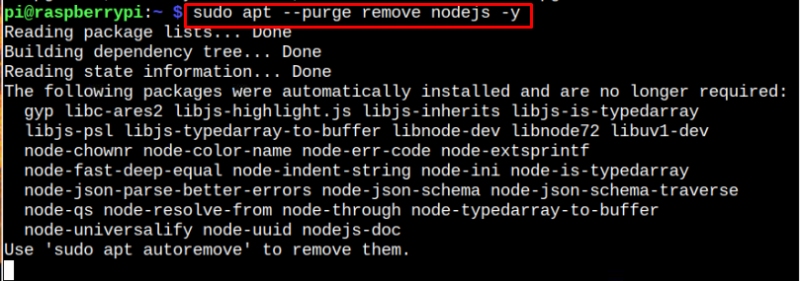
A confirma Node.js este eliminat cu succes, urmați comanda menționată mai jos:
$ nodul -în 
Metoda 2: Eliminați Node.js din modulul n
The „n” modulul este a Node Package Manager (NPM) modul care permite utilizatorilor Raspberry Pi să actualizeze versiunile Node.js pe sistemele lor. Utilizatorii pot pur și simplu să execute următoarea comandă pentru a instala „n” modul prin NPM :
$ sudo npm instalare -g n 
Mai târziu, ei pot instala actualizarea Node.js versiune prin următoarea comandă:
$ sudo n cel mai recent 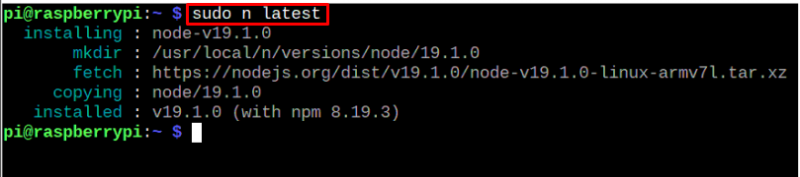
Daca ati urmat aceeasi metoda pt Node.js instalare, apoi executând cele de mai sus „înlăturare potrivită” comanda nu va elimina Node.js din sistemul dumneavoastră. Trebuie să urmați comanda menționată mai jos pentru a dezinstala Node.js din sistemul Raspberry Pi din această metodă.
$ sudo n dezinstalează stabil 
Adăuga 'Y' pentru a confirma dezinstalarea Node.js cea mai recentă versiune a sistemului dvs. Raspberry Pi.
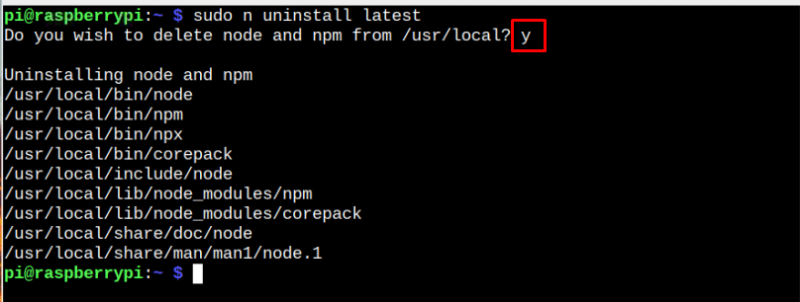
Puteți confirma eliminarea prin următoarea comandă:
$ nodul -în 
De asemenea, puteți utiliza următoarea comandă pentru a elimina Node.js director din sistemul dvs.:
$ sudo rm -rf / usr / local / cos / nodulMetoda 3: Eliminați Node.js din NVM
Node Version Manager (NVM) este o altă modalitate eficientă care permite utilizatorilor Raspberry Pi să instaleze cea mai recentă versiune a Node.js și înlocuiți-l cu versiunea veche.
NVM poate fi instalat prin următoarea comandă:
$ wget -qO- https: // raw.githubusercontent.com / nvm-sh / nvm / v0.39.2 / install.sh | bash 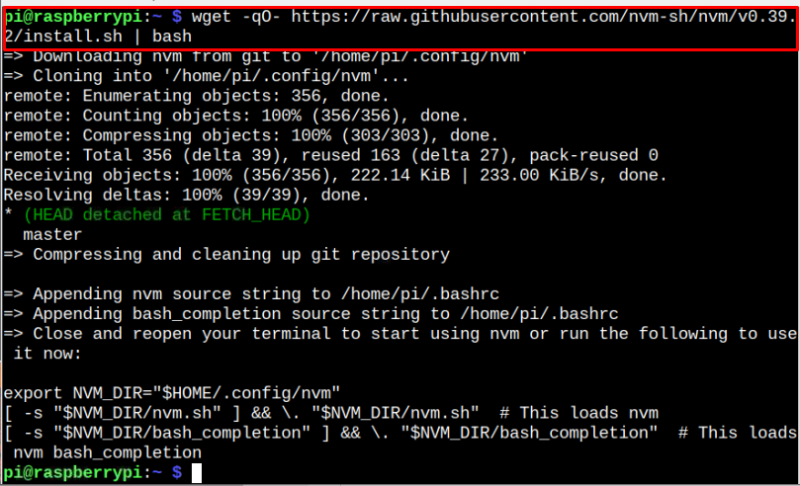
A instala Node.js cea mai recentă versiune stabilă, se poate folosi următoarea comandă:
$ nvm instalare grajd 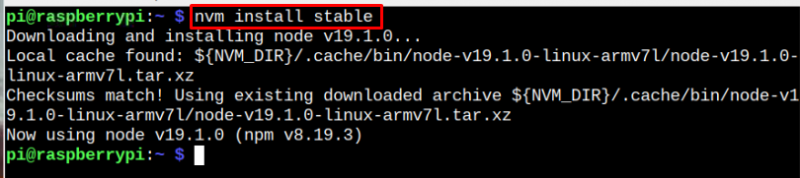
Daca ai urmat cele de mai sus NVM metoda pentru Node.js instalarea și doriți să o eliminați acum, mai întâi trebuie să o dezactivați NVM prin următoarea comandă:
$ dezactivați nvm 
Apoi utilizați următoarea comandă pentru a dezinstala Node.js versiune pe sistemul Raspberry Pi.

Pentru a confirma eliminarea Node.js, executați din nou comanda versiune.
$ nodul -în 
În acest fel, puteți dezinstala Node.js versiunea din sistemul dvs. Raspberry Pi.
Concluzie
Node.js poate fi dezinstalat din depozitul oficial Raspberry Pi prin intermediul „apt – purge remove” comanda. Cu toate acestea, acei utilizatori care au instalat Node.js de la NPM „n” modulul îl poate elimina prin intermediul „n dezinstalare” comanda. Dacă cineva alege NVM metoda pentru Node.js instalare, acestea trebuie dezactivate NVM mai întâi și apoi dezinstalați Node.js versiune prin intermediul „dezinstalare nvm” comanda.